¿En algún momento te has preguntado cómo archivar posts y no eliminarlos de WordPress? Resultaría ideal poder archivar posts de la misma forma que lo hacemos con los correos electrónicos.
En esta oportunidad en Ayuda Hosting, les mostraremos cómo archivar posts y no eliminarlos de WordPress.
Conoce también cómo colocar caracteres especiales en posts de WordPress.

Archivar posts sin eliminarlos
Iniciaremos instalando y activando el plugin Archived Post Status de WordPress. Para información sobre cómo instalar plugins de WordPress, recomendamos visitar nuestro tutorial en Ayuda Hosting.
Luego que hemos activado el plugin, este añade un nuevo estado llamado Archivado. Este nuevo estado, podremos emplearlo en cualquier tipo de post, páginas y entradas. Al editar un post o una página podemos seleccionar este estado haciendo clic en el menú desplegable para Estados. Esta característica, se encuentra ubicada en la sección de Publicar a la derecha del editor de contenido de WordPress.

Una vez que hemos seleccionado el nuevo estado, hacemos clic en Actualizar para conservar los cambios efectuados.
Una vez hecho lo anterior, nuestros posts se habrán marcado como archivados. Este estado impedirá que queden a la vista en la parte pública de nuestro sitio web. Sin embargo, permanecerán en el listado de los post de WordPress donde podremos encontrarlos.
¿Cómo archivar varios posts simultáneamente?
Si deseamos archivar nuestros posts en forma masiva, existe un método muy sencillo para lograrlo. No se requiere instalar plugins ni agregar códigos. Para ello sólo tendremos que ir al listado de entradas y elegir aquellos posts que deseamos archivar.
Una vez que hemos seleccionado esta opción en el menú desplegable de Acciones en lote, ubicado en la parte superior del estado, seleccionamos Editar y luego hacemos clic en Aplicar. Hecho lo anterior, WordPress nos permitirá editar los posts que hemos seleccionado de una sola vez. Finalmente, localizamos el campo Estado y seleccionamos en el menú desplegable la opción Archivado.
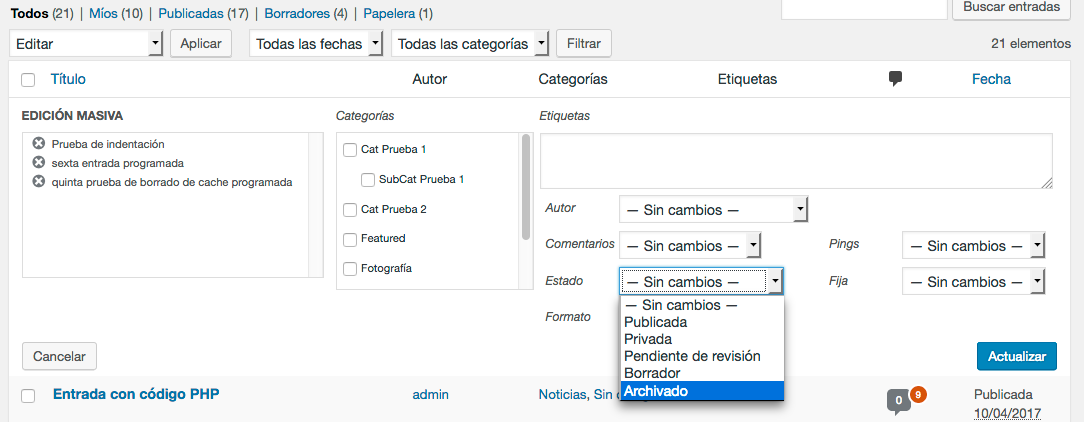
Con esto, los posts que hemos seleccionado quedarán archivados y no estarán a la vista en la parte pública de nuestra web de WordPress.
¿Quieres transformar los posts de WordPress en páginas? Visita nuestra guía donde te indicamos cómo hacerlo.
Esperamos que este artículo sobre cómo archivar posts y no eliminarlos de WordPress, les haya resultado útil. Más información sobre este y otros temas en Ayuda Hosting.


